
Logicool(ロジクール)K780はスマホやタブレットを立てかけて使えるスタンド内蔵式のワイヤレスキーボードです。
テンキー付きで持ち運びには適さないですが自宅や職場のいつもキーボードとして使うなら見た目もカッコイイですし、使い勝手も良く、普段使いのワイヤレスキーボードとして使えます。
この記事では、ワイヤレスキーボードのLogicool K780のデザイン、使いやすさ、タイピング音の静かさをレビューしています。実際に使ってどうなのかメリット・デメリットも書いているので検討している方は参考にどうぞです。
この記事の目次
Logicool(ロジクール)K780の特徴

Logicool(ロジクール)K780はキーの形が四角型ではなく丸型になっている特徴的なキー形状となっていますが、タイピング感はしっかりあるタイプのキーボードとなっています。
- 丸型のキーが意外とタイピングしやすい(慣れは必要)
- しっかりとしたタイピング感を得られる
- タイピング音がとても静か
- スマホ、タブレットを立てかけるスタンド付き
- Windows、Android、Mac、iOS マルチOSに対応
- 大きいのでタブレットを普段の机で使うのに適している
- 専用ダイヤルで最大3台のデバイスにかんたん接続
- 電池交換なしで最長2年間使える省エネ設計
- 端末価格:約6,400円
Logicool K780のはiPhoneなどのスマホ、iPadなどタブレットを立てかけられるスタンドを内蔵しているのでこの一台あるだけでiPadを置いて作業ができてしまいます。
また、Logicool K780をiPadのワイヤレスキーボードとして使うだけではなく、iMacなどデスクトップPCと組み合わせて、作業しながらiPadでYouTubeを見たり、Twitterすることもできます。
Logicool(ロジクール)K780 レビュー
パッケージ・付属品
Logicool K780は本体カラーはブラックしかありません。日本版なのでパッケージにはバリバリ日本語で特徴などがしっかりと記載されています。

充電式ではなく電池式で単4電池2本で駆動しており電池は一回の交換で2年は持つらしいので電池の減りは気にする必要はないでしょう。
なお、電池はすでに入った状態になっているので、箱から取り出してBluetoothペアリングすればすぐに使えるようになっています。
Logicool K780はBluetoothでのワイヤレス接続ができるのでレシーバーは必要ないですが、レシーバーセットが売っていたのでレシーバーのセットで購入しました。
が、Logicool K780はレシーバーが標準で付属していのです。電池を入れるところにレシーバーが入っていました。

セットでレシーバーを買う必要なかった…。なんで「【セット割:レジで割引】レシーバーセット」なんて存在して他のか。
ただ、Logicool K780に付属しているレシーバーよりもセット購入したレシーバーの方が小さいのでノートPCで使うのなら良さそうですけど。

よく見たらパッケージ内容にUnifyingレシーバーが付属していると書いてあったけど気付かなかった。まあ、仕方ありません。
もし、Logicool K780を購入するときはレシーバーは付属しているので注意してください。(現在はセット割はないみたい。)
キーボードの本体デザイン
Logicool K780のデザインは普通のワイヤレスキーボードですが、スマホ・タブレットを立てかけるスタンドを内蔵し、キーのデザインが四角ではなく丸型になっています。

キーボードの右側にはテンキーがあるので会計入力など数字を扱う仕事をするときに便利です。

Logicool K780にはスマホやタブレットを立てかけることができるスタンドが搭載されています。

テンキーが搭載されているのでキーボード自体が長くフチがないのでiPad Pro 12.9インチなど大きめなタブレットまで立て掛けることができます。
下位モデルのLogicool K480と違ってK780はさり気ないデザインなので、どんな環境でも使うことができそう。また、Logicool K780はK480と比べて、縦の長さもK480よりも短くなっているのが分かります。

K480は縦の長さが長いのでiMacなどデスクトップ型のPCで使うと置き場所に困るんですよね。K780は全体的にコンパクトな設計になっていて使いやすいです。
また、Logicool K480はカラフルでPOPすぎるので好みが分かれるところではありますが、Logicool K780はすべてのユーザーに受け入れられるデザインとなっています。
スタンド付きでタブレット・スマホを立てかけれる
Logicool K780はキーボードの奥にスタンドがあるのでタブレットやスマホを立てかけるができるのでiPad(第6世代)をLogicool K780のスタンドに乗せてみました。

スタンドにフチがないのでどこにでも自由にiPad・iPhoneを立てかけることができるのは使いやすいですよね。もちろん、10.2インチのiPad(第7世代)もスタンドに立てかけることができます。
USB-Cポートを搭載しているiPad Pro 11インチ・12.9インチも問題なく立てかけることができます。試しに、iPad Pro 12.9インチとiPhone XS Maxとの組み合わせですが、問題なく立てかけることができます。

2017年以前のサイズの大きいiPad Pro 12.9インチ(第2世代)も余裕で置くことができるので、画面が大きいタブレットのキーボードとして使うこともできます。
なお、下位モデルのLogicool K480はiPad Pro 11インチまでしか立てかけることができません。タブレットを2台並べて使うことはあまりないですが、Logicool K780ならiPad Pro 11インチとiPad Air 3を縦置きで2台並べて使うこともできます。

このような使い方をすることはないとは思いますが、それだけ余裕のあるスタンドとなっています。
また、Microsoftの10.1インチのSurface GoやSurface Go2も問題なく立てかけることができますし、通常の12インチのSurface Proも問題なく立てかけることができるでしょう。

Surface Proはメインとして使うことができる性能を持ったモバイルノートなので、自宅や職場で使うならこのスタイルで作業をするのもかなりアリですね。
キーボードのタイピング感・タイプ音について
Logicool K780は手前に傾斜があるのでキーボード入力はしやすい形状になっています。

下位モデルのLogicool K480は傾斜のないキーボードですがK780はしっかりと傾斜がかかっていて長時間の作業にも耐えることができますね。
キーのデザインは通常のキーボードの四角型ではなく丸型という特徴を持っています。

正直なところ普通の四角型のキーの方が良かったかな…。
四角キーならキーの隅っこでもちゃんとタイピングできますが丸型だと角がないのでタイピングミスをすることがあり、丸型キーは慣れるまで誤入力してしまうかもしれないですね。
正確なタッチタイピング技術を要することになるので、正確なタイピングを身に付けたいなら、Logicool K780は練習用のキーボードとしてはうってつけのモノになるでしょう。
[ad3]
JIS配列のキー配置
Logicool K780はJIS配列のキーボードですが、WindowsだけではなくiOSやMacにも対応していて、iPadやMacとペアリングして自動的にMac配列で使うことができるようになっています。
K780のキーの配列はMacのJIS配列のキーボードとほぼ同じで、ホームポジションは少しだけ左側にズレている感じですね。

MacのUS配列キーボードと比較するとホームポジションが少しだけ左に寄っているのが分かりますね。(Magic Keyboardが右側に少しずれているので配置はほぼ同じなのかも。K780は少しだけキーピッチが広くなっているみたいです。)

K480よりもホームポジションが少しだけ左に寄っているでしょうか。

キーの配置については慣れの問題だと思うので気にしなくてもいいのかもですがホームポジションが左にずれているのが違和感を覚えることがあります。
https://sin-space.jp/2015/10/21/094750
なお、Logicool K780はMac配列にもきちんと対応していて、言語はスペースキーの両隣にある「英数」と「かな」から簡単に切り替えることが可能となっています。(グレーになっているのがMacの配列になります。)
[ad2]
タイピング感とタイプ音
Logicool K780のキーストロークは深くも浅くもない標準的なものとなってますがタイピング音はとても静かです。安物のキーボードでよくあるカチャカチャ音はほとんどしないので静かにキー入力が可能ですよ。
ただし、キーは軽くないのでしっかりと押さないと入力できないことがあります。慣れるまで誤入力したり手が疲れてしまうかも。気持ちキーが軽ければ最高のキーボードになるのになぁ…。
上位モデルのLogicool KX1000sならキーが軽く快適なタイピングできると思うのですがスマホやタブレット用のスタンドが付いていないのが惜しいところ。(その代わり直感的に操作できるダイヤルが付いています。)
Win、Android、Mac、iOSのキー配置に対応
Logicool K780はWindows、Android、Mac、iOSのキー配列に対応したキーボードとなっています。
ペアリングすることで自動的に各OSの配列で入力することが可能となっているのでK480のようにペアリングするときにOSを選択する必要がありません。
例えば、一番下の段にある白文字で「スタート」と印字されたボタンは灰色文字で「alt option」とも印字されていますが、Winodwsでは「スタートボタン」として機能し、Macだと「alt optionボタン」として機能します。

Macの言語切り替えも「英数・かな」も可能です。WindowsでもMicrosoft IMEの設定を変更することで左上にある「半角/全角 漢字」ボタンを使わなくても言語切り替えができますよ。
最大3台までペアリングができる
Logicool K780とデバイスはBluetoothを使って接続します。
キーボードの左上にある「Easy-Switch」で登録したい番号を長押しでLEDを点滅させてペアリングモードに切り替えることができます。
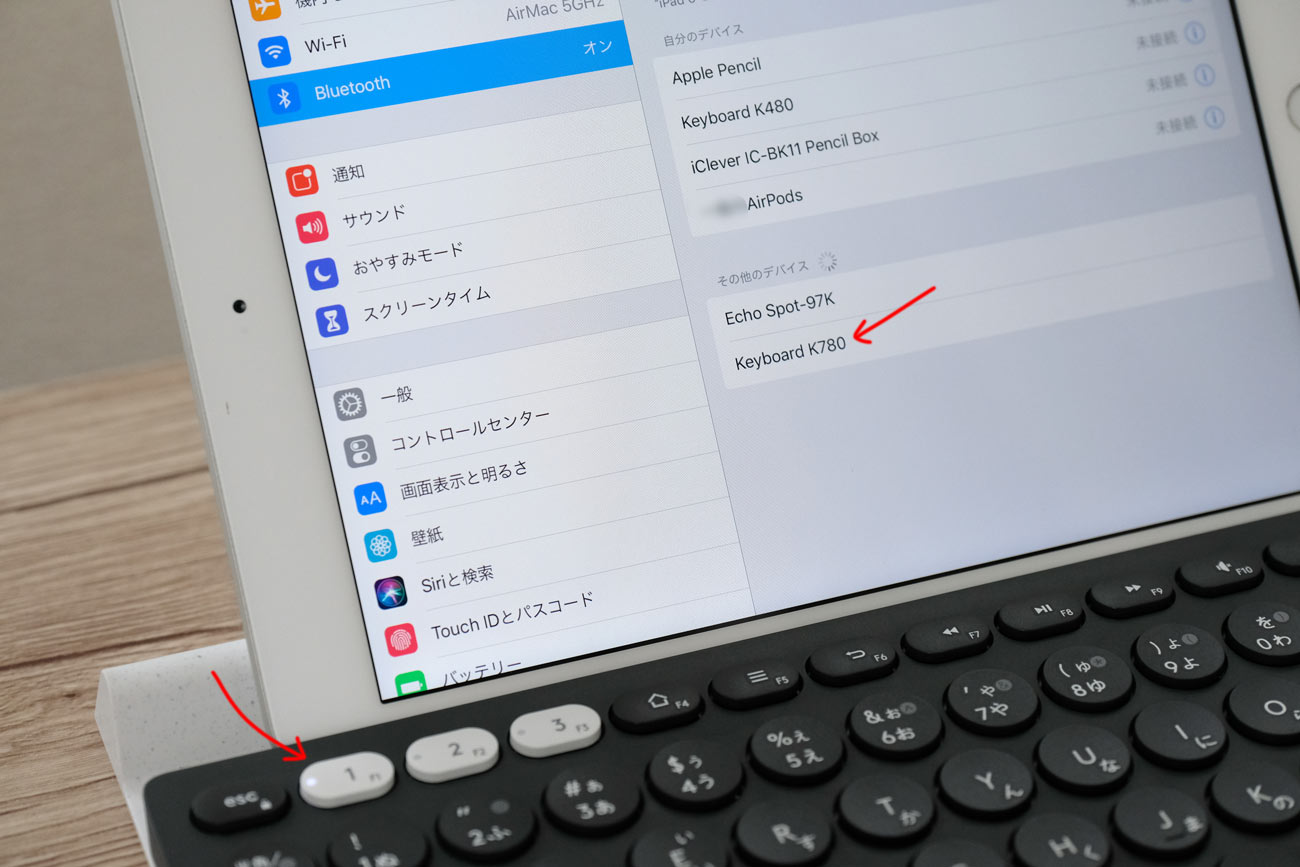
あとはデバイスのBluetoothの設定画面を開くと「Keyboard K780」とキーボードの名称が表示されるので、これを選択します。
「Bluetoothペアリングの要求」されるので表示されているコードを入力して「enter」を押すことでペアリングが完了です。
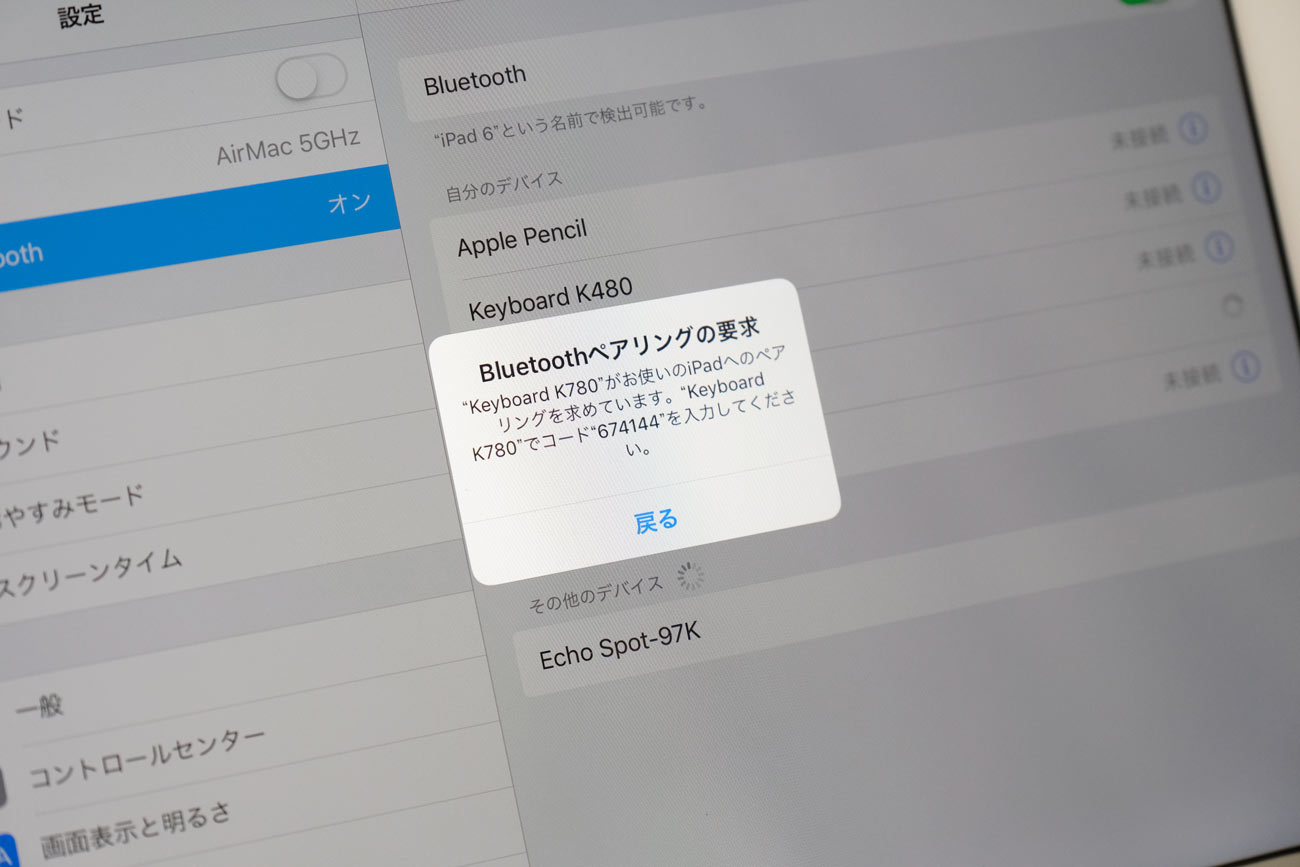
WindowsやMacも同じようにペアリングモードにしてBluetooth設定画面からデバイスを追加することで接続することができます。

なお、Easy-Switchがこの場所にキー配置されているのでMacの画面明るさ、Mission Control(Windowsは音声)のボタンを使えなくなっています。
Easy-Switchで簡単にデバイスを切り替え
Logicool K780は最大で3台までペアリング登録することができるので2台で作業をしたい時もEasy-Switchを押すだけで簡単にデバイスを切り替えることが可能となっています。
iOS同士で切り替えて作業をすることはあまりなさそうですが、MacとiPadの組み合わせてでキーボードを切り替えて使うことはあると思うので、マルチタスク作業には向いているキーボードといっていいでしょう。
Logicool(ロジクール)K780 レビュー:まとめ

Logicool(ロジクール)K780は落ち着いた雰囲気のデザインなのでiMacとの組み合わせでも違和感ないので自宅や職場の普段使いのワイヤレスキーボードとして使うことができそうです。
丸型のキーは最初は違和感があり誤入力を連発するかもしれませんが、真っ直ぐときちんとタイピングしようと気にさせてくれるのでタイピングのレベルは上がるのかなと思います。
Logicool K780を使ってからMacBook Airのキーボードをタイピングすると不思議なことにタイピングミスが減っているんですよね。
Logicool K780はテンキーを搭載していることもあり本体サイズはかなり大きく重量も重くなっています。
- 幅:380mm
- 奥行き:158mm
- 高さ:8mm 〜22mm
- 重量:875g
なので持ち運びには向いておらず決まった場所で使うのがベースになるのかなと思います。とはいえ、持ち運びができないサイズではないのでK780とiPadをリュックに入れておけば、どこでも快適な作業をすることができそうです。タイピング音もかなり静かですし、意外といいのかも。
[ad3]
ワイヤレスキーボードのLogicool K780の良い点と残念な点についてまとめます。
- タブレット・スマホ用のスタンド付き
- iPad Pro 12.9インチも立てかけることができる
- Windows、Android、Mac、iOSに対応したキー配列
- 落ち着いたデザインで格好良い
- タイプ音がとても静か
- テンキー付きで会計処理がしやすい
K780は落ち着いたデザインなのでどこでも気兼ねなく使うことができます。スタンドに縁がないのではみ出してタブレットをシームレスに立てかけることができるので、汎用性が非常に高いのかなと思います。
タイピングがしやすくタイプ音も静かですし普段使いのキーボードとしてかなり良いのかなと思います。
- 本体重量が875gと重い
- ボタンが丸型(さほど問題ではないが)
Logicool K780は自宅・職場で使うなら普通のキーボードと同じくらいの大きさで使いやすいサイズ感となっています。ただ、キーの形が丸型と独特のデザインなので慣れるまで誤タイピングしてしまうことがあるかもしれません。
個人的にはK780のこれのテンキー無しバージョンがあれば最高なんだけどなぁ。K380のスタンドありバージョンがあればいいよねぇ。
Logicoolのハイエンドキーボード・MX Keys for Mac、ハイエンドマウス・MX Master 3 for Mac、通常版のMX Master 3もレビューしています。
他にも多くのワイヤレスキーボードを試しています。
iPad ProのMagic Keyboardも試しています。
https://sin-space.jp/gadget-recommendキーボードをAmazonでお得に買う方法
ワイヤレスキーボードを買うと決めたならAmazonギフト券にお金をチャージをしてから買い物をするとお得です。
というのも、Amazonギフト券にお金をチャージするときにチャージ金額の最大2.5%のポイントが貯めることができます。このポイントは次回買い物をするときに使うことができます。
また、Amazonプライム会員になると送料が無料になるだけではなく動画ストリーミングサービスのプライムビデオを観ることができるようになったり、様々なメリットがありますよ。
https://sin-space.jp/amazon-primeday
















コメントをどうぞ!